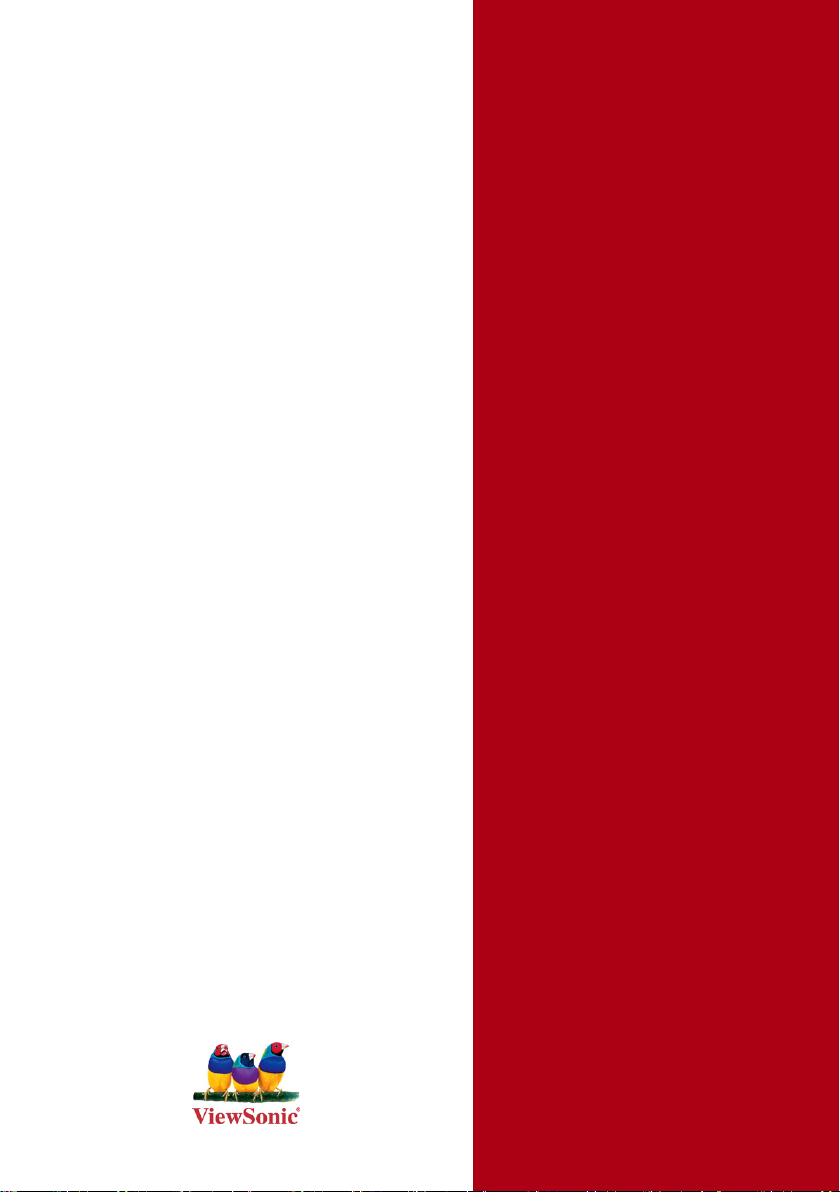
ViewSonic
®
VPC191
All-in-OnePC
- UserGuide
- Guidedel’utilisateur
- Guíadelusuario
- Guiadousuário
- Pyководствопользователя
- 使用手冊(简中)
ModelNo.:VS13727
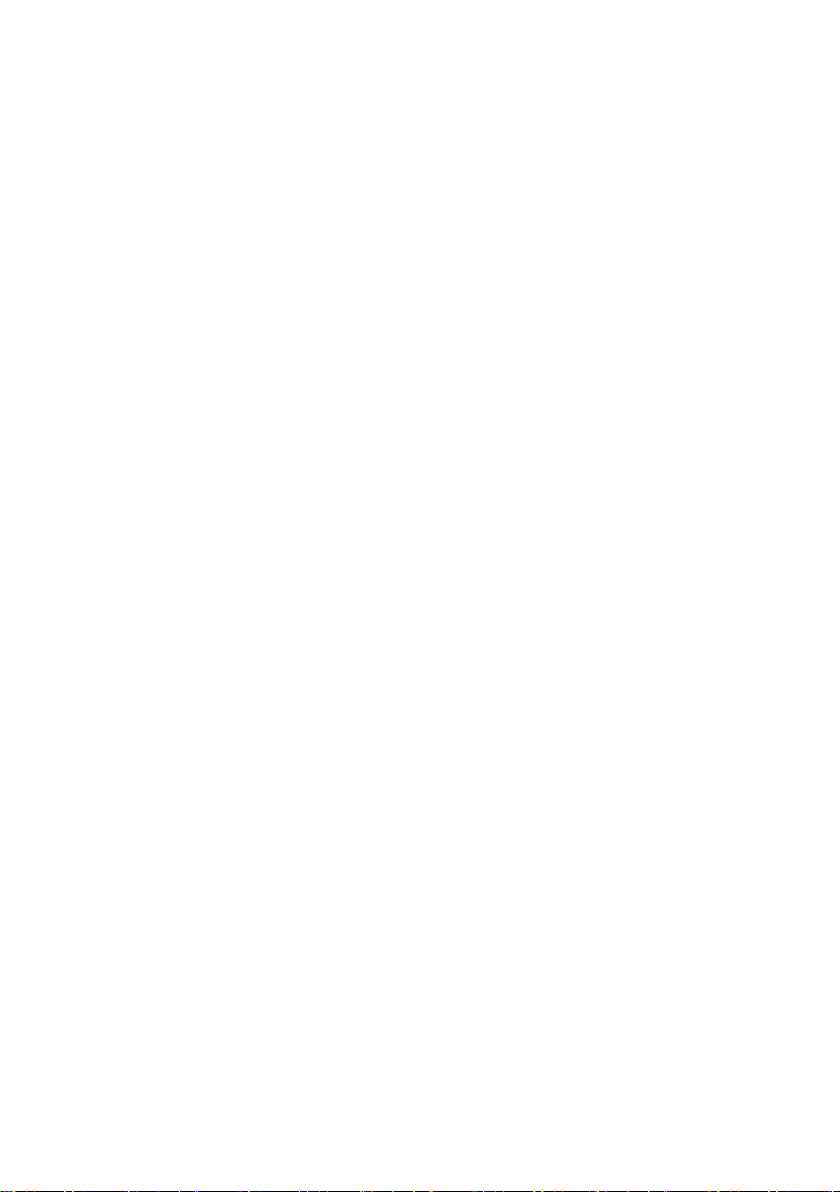
电磁相容信息
FCC声明
本设备符合 FCC 规则第 15 部分的规定。
其操作遵循下面两个条件:(1) 本设备不会导致有害干扰; (2) 本设备必须承受任何
接收到的干扰,包括可能导致异常操作的干扰。
依 FCC 规则的第十五章,本设备经测试,符合 B 级数码设备的限制标准。这些限制
标准用于确认电气设备不会对居室中安装的其它设备产生有害干扰。本设备会产生、
使用和发射射频能量,因此若没有依照指示安装及使用,可能会对无线电通讯产生有
害的干扰。然而,这并不保证该设备在特定安装过程中不会发生这种干扰。 如果该
设备对收音机或电视机产生有害的干扰( 这可以通过设备的开、关来判定),用户可
以尝试以下的方法消除干扰:
· 重新调整或放置接收天线。
· 增加设备与无线接收设备之间的间距。
· 将该设备连接到与无线设备不同的另一插座上。
· 洽询销售商或具有无线电/ 电视经验的技术人员请求帮助。
警告:请注意,若未经符合性负责方的明确许可而进行任何变更或修改,可能会导致
您失去操作本设备的资格。
FCC辐射曝露声明
安装和使用本设备时,使辐射体距离身体至少20厘米。
此无线模块设备符合FCC规则第15部分的要求。其操作遵循下面两个条件:(1) 本设
备不会导致有害干扰;(2) 本设备必须承受任何接收到的干扰,包括可能导致异常操
作的干扰。
ViewSonic VPC191
i
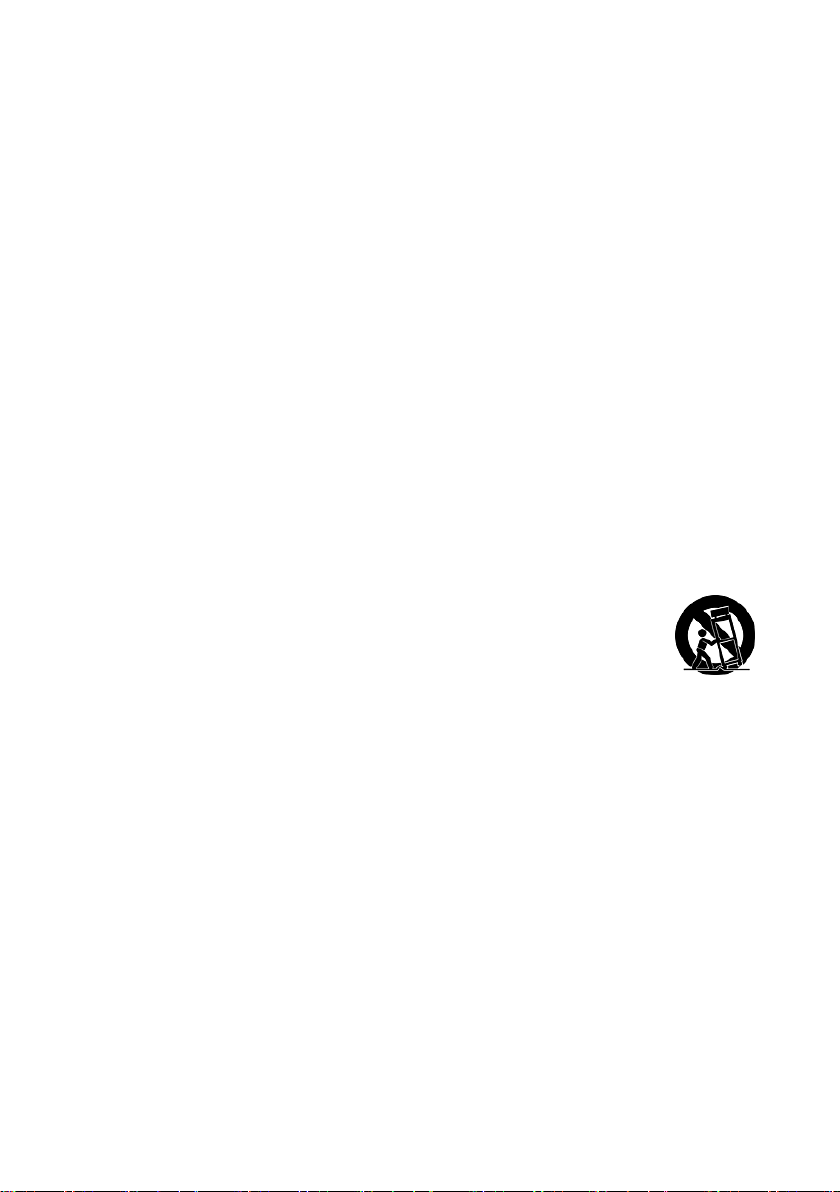
重要的安全指示
1. 请阅读指示。
2. 请保管指示。
3. 请注意警告事项。
4. 请遵照指示。
5. 请勿在靠近水的地方使用本设备。警告: 为减低火灾或电击的危险, 请勿将此产
品暴露在雨或潮湿的环境中”。
6. 仅用柔软的干布擦干净。
7. 切勿堵住任何的通风孔。按照厂商的指示安装。
8. 请勿在靠近,如散热器、热记录器、火炉或其他任何能够产生热量的仪器( 如扩
音器) 的地方安装本设备。
9. 请勿忽视极性和接地型插头的安全作用。极性插头有两片,其中一片比另一片
宽。接地型插头有两片,还有一个接地叉子。宽的一片和第三个叉子为您提供安
全。如果插头不能插入电源插座,请找电工来替换旧的插座。
10. 保护电源线的插头、插座及其他与设备连接部位,免受行人践踏或物品挤压。务
必将电源插座靠近设备,这样方便使用。
11. 仅使用制造商所指定之装置/ 附件。
12. 只能使用由制造商指定或与本设备一起出售之推车、座架、三脚架、
托架、或桌子。在移动设备与推车的整体组合时,务必十分小心,避
免在翻倒时受伤。
13. 长期不使用时,请将电源插头拔出。
14. 请专业人员来检修。当设备受损时,如电源线或插头损坏、被液体溅到或是物体
落在设备上、设备被雨淋了或受潮、不能正常工作或掉到地上,必须接受维修。
15. 电池更换不当会有爆炸的危险,请使用厂家配套的同类型电池来更换。
ViewSonic VPC191
ii
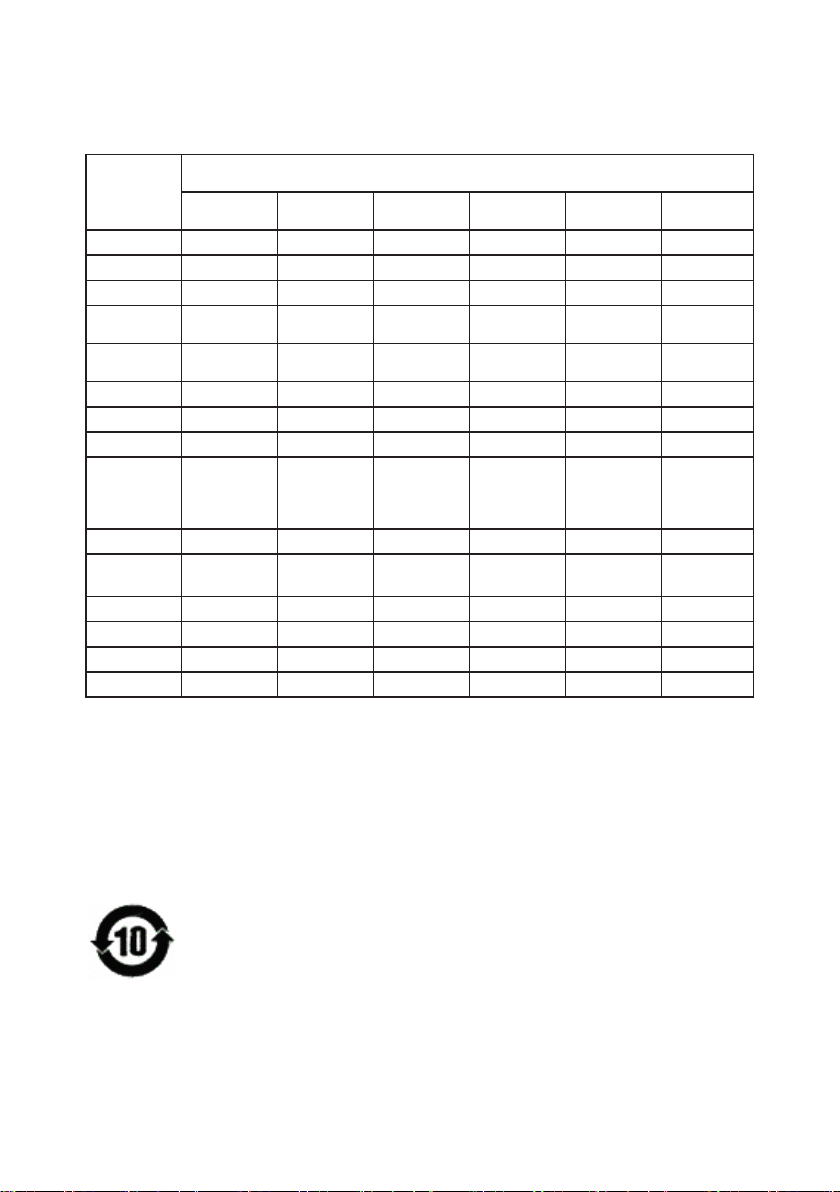
中国电子信息产品污染控制标识要求
本产品有毒有害物质或元素的名称及含量标识如下表:
部件名称
电池 ○ ○ ○ ○ ○ ○
电源线 ○ ○ ○ ○ ○ ○
电源适配器 × ○ ○ ○ ○ ○
无线网卡的
天线
升压板
(Inverter)
液晶显示屏 × ○ ○ ○ ○ ○
風扇 × ○ ○ ○ ○ ○
喇叭 ○ ○ ○ ○ ○ ○
主板+电子
部件 (PBCA
电子部件 &
PCB)
包裝材料 ○ ○ ○ ○ ○ ○
机构件
(HEAT SINK)
机构件 × ○ ○ ○ ○ ○
錫膏 ○ ○ ○ ○ ○ ○
键盘 × ○ ○ ○ ○ ○
鼠标 × ○ ○ ○ ○ ○
铅(Pb) 汞(Hg) 镉(Cd)
○ ○ ○ ○ ○ ○
× ○ ○ ○ ○ ○
× ○ ○ ○ ○ ○
○ ○ ○ ○ ○ ○
中国电子信息产品污染控制标识要求
六价铬
(Cr(VI))
多溴联苯
(PBB)
多溴二苯醚
(PBDE)
○:表示该有毒有害物质在该部件所有均质材料中的含量均在《电子信息产品中有毒
有害物质的限量要求标准》标准规定的限量要求以下。
×:表示该有 毒有 害物 质至 少在 该部 件的某一均质材料中的含量超出SJ/T11363-
2006《电子信息产品中有毒有害物质的限量要求》规定的限量要求。
环保使用期限说明
此电子信息产品在说明书所述的使用条件下使用本产品,含有的有毒有
害物质或元素不致发生外泄,不致对环境造成污染或对人身、财产造成严
重损害的期限为10年。
ViewSonic VPC191
iii
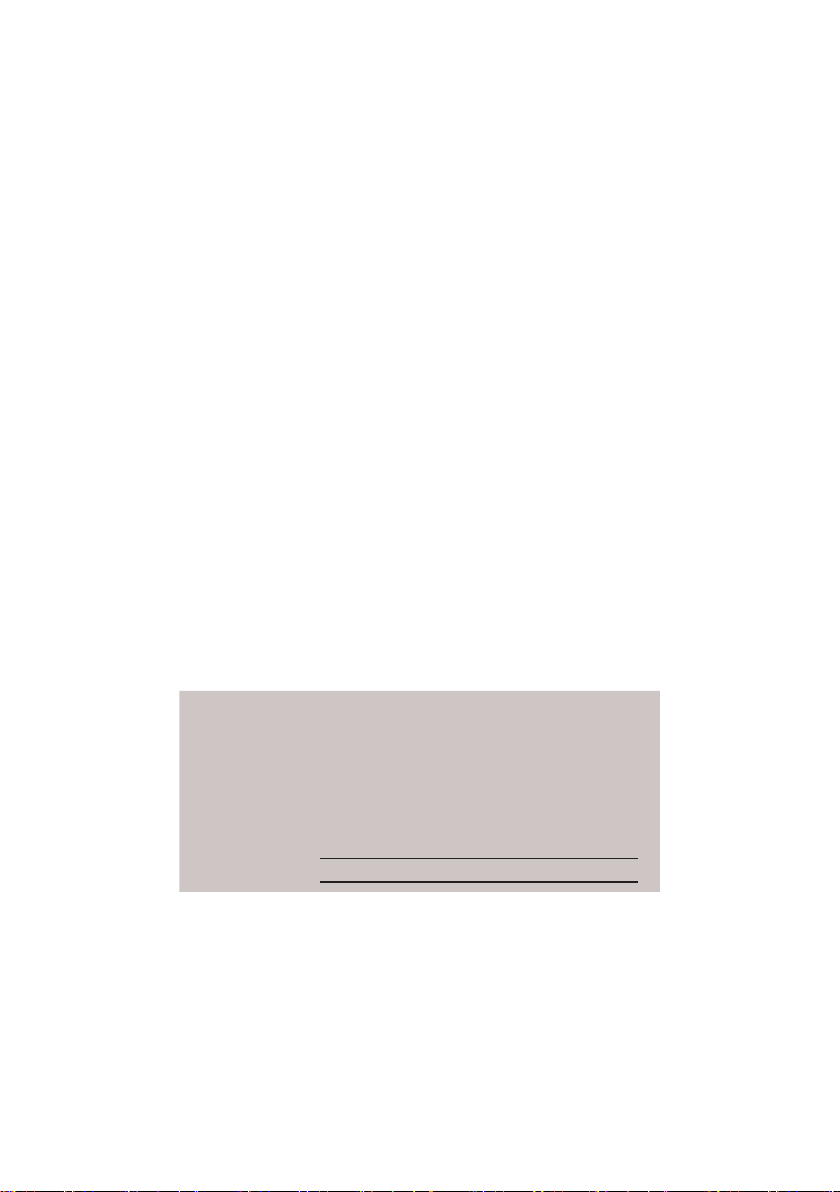
版权信息
版权所有© ViewSonic® Corporation, 2011。保留所有权利
Microsoft®、Windows®、Windows® NT 和Window® 徽标是Microsoft® Corporation 和
美国和其它国家的注册商标。
ViewSonic®、三鸟徽标、OnView®、ViewMatchTM和ViewMeter®是ViewSonic
Corporation 的注册商标。
Intel®,Pentium®,和 AtomTM 均为 Intel® Corporation 的注册商标。
AMD®、AthlonTM、AthlonTM XP、ThoroughbredTM 和 DuronTM 均为 AMD Corporation
的注册商标。
NVIDIA®、NVIDIA® 徽标、DualNet® 和 nForce® 是 NVIDIA® Corporation 在美国及/
或其他国家的注册商标或者商标。
PS/2® 和 OS/2® 是 International Business Machines Corporation 的注册商标。
Netware® 是 Novell, Inc. 的注册商标。
Award® 是 Phoenix Technologies Ltd. 的注册商标。
AMI® 是 American Megatrends Inc. 的注册商标。
免责声明: ViewSonic® Corporation 将不对此文档中出现的技术、编辑错误或疏忽负
责;也不对因提供本材料、或因产品的性能以及使用此产品造成的偶发或引发的损失
负责。鉴于产品的不断改进,ViewSonic Corporation 保留修改产品规格权利,恕不
另行通知。此文文件中的内容可能不在通知用户的情形下进行更改。
未经ViewSonic® Corpoation 事先书面许可,不得为任何目的、以任何方事复制、翻
版或传拨此文案的任何部份。
®
产品注册
为满足您未来的需要并使您在第一时间内收到附加产品信息,请在以下因特网地址注
册您产品: www.viewsonic.com。您也可以使用ViewSonic 向导光盘来打印注册表,
填写后可将其邮寄或传真至ViewSonic。
请您记录
产品名:
型号:
文档号:
序列号:
购买日期:
产品达到使用寿命后废弃产品
ViewSonic 注重环境保护,致力于绿色工作和生活。感谢您参与 Smarter, Greener
Computing。如需更多信息,请访问 ViewSonic 网站。
美国和加拿大:http://www.viewsonic.com/company/green/recycle-program/
欧洲:http://www.viewsoniceurope.com/uk/support/recycling-information/
台湾:http://recycle.epa.gov.tw/recycle/index2.aspx
ViewSonic VPC191
VPC191
ViewSonic All-in-One PC
VS13727
VPC191-1_UG_SCH Rev. 1C 11-26-10
iv
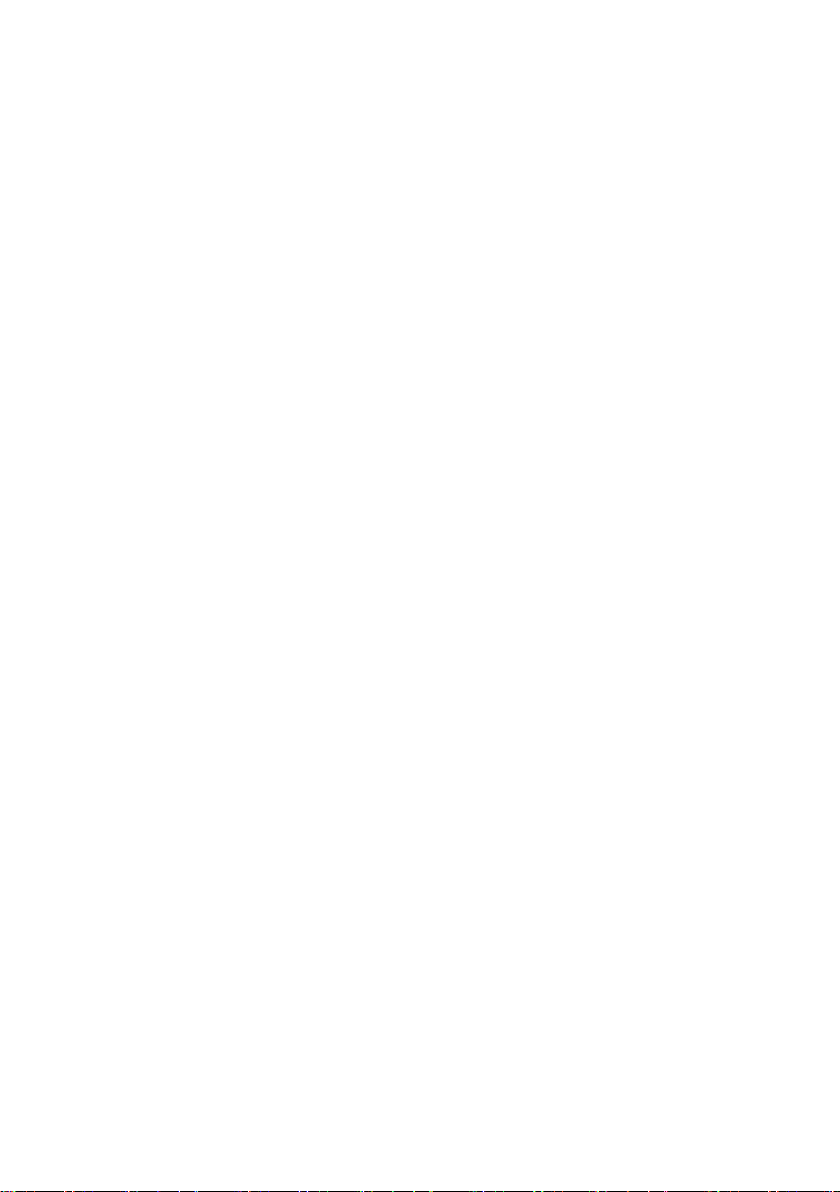
目录
第一章 认识计算机
前视图 ...................................................2
左/右/俯视图 .............................................3
后视图 ...................................................4
第二章 使用计算机
连接计算机 ...............................................5
调整显示器 ...............................................5
使用一体机 ...............................................5
第三章 操作系统及其驱动安装
安装操作系统 .............................................6
SCU的其他设置 ...........................................7
驱动程序安装 ............................................10
【注意】本手册外观、配色、功能、图片等仅供参考。如有差异,请以实
物、实际所见为准。本公司保留产品及本手册的更新权利,恕不另行通知。
ViewSonic VPC191
1

用户指南
尊敬的用户:
非常感谢您选择本产品!
您的一体机具有强大的信息处理功能。无论您身处办公室或家里,它都
是您高效的好帮手,时刻陪伴着您。
下面的文字将协助您掌握本产品的使用方法和技巧。
第一章 认识计算机
NO.1.1前视图
电源按钮 开启/关闭计算机
1
DCR/屏幕亮度调节钮 DCR/开启按钮/降低屏幕亮度
2
屏幕亮度调节钮 增加屏幕亮度
3
屏幕自动校准钮 显示器刷新频率,色彩自动校准
4
静音按钮 开启/关闭声音
5
6 LCD 切换钮 LCD 屏幕开关按钮
红外接口 用于遥控器红外接收口
7
摄像头 用于拍摄照片或录制视频
8
【注】搭载独立显卡的型号暂不支持DCR功能。
ViewSonic VPC191
2

NO.1.2左/右/俯视图
支架 用于支撑显示屏
9
读卡器
10
11 USB 接口
光驱 可插入光碟,用来安装程序、播放音乐等
12
内置麦克风 可用于视频会议、配音或简单的录音
13
ViewSonic VPC191
可插入SD/MMC/MS/MS PRO 卡
可连接键盘、鼠标、打印机等
3

NO.1.3前视图
14 TV 接口(可选)
15 S-VIDEO (可选) 可外接机顶盒、DVD、游戏机等视频输入设备
16 VIDEO(可选) 可外接机顶盒、DVD、游戏机等视频输入设备
左声道(可选)
17
右声道(可选)
18
音频输出接口
19
麦克风接口 可外接麦克风
20
音频输入接口 音频输入或简单的录音
21
电源接口 插入电源适配器,连接电源
22
23 RJ-45 接口
系统出风口 系统运行散热出风口,切勿阻塞
24
连接天线,用于接收电视节目
可外接机顶盒、DVD、游戏机等音频输入设备
可外接机顶盒、DVD、游戏机等音频输入设备
音频输出或2.0音效前置输出,可连接耳机等
连接网络线
【注】根据具体型号类型,您的一体机可能不具备以上接口,请以实际为
主。
ViewSonic VPC191
4

第二章 使用计算机
NO.2.1连接计算机
·将电源适配器连接到计算机背面相应的电源适配器接口.
·将键盘连接线连接到相应的键盘接口(USB接口).
·将鼠标连接线连接到相应的鼠标接口(USB接口).
NO.2.2调整显示器
·将显示器调整俯仰角度到符合自己的视觉角度(-3度 ~ 25度).
【注意】在搬运本机型的过程中,需要握稳或抓牢主机后提放电脑。
不可直接握住支架将本机提起。
NO.2.3使用一体机
·按下位于一体机正面底部的电源开关,启动计算机,进入操作系统。
ViewSonic VPC191
5

第三章 操作系统及其驱动的安装
NO.3.1安装操作系统
在安装OS前,您需要将CD/DVD设置为启动设备。按照以下指示将CD-ROM
设置为启动设备。打开计算机,显示文字时按下【F2】键进入BIOS Setup画
面。
进入到BIOS Setup画面后,使用键盘上的【→】或【←】键选择Boot,在
Boot priority order中选取一个设备按【+】或【-】来设置优先顺序;若Boot
priority order中没有所要启动的项,在Exclud from boot order的选项中按
【X】可以把所含选项调整到Boot priority order之中。
ViewSonic VPC191
6

NO.3.2SCU的其他设置
Main菜单:设定系统时间和日期。同时可以查看相关信息
如:BIOS、EC、MB版本、系统内存及其扩展内存等。
Sata Port: 当前sata接口设备的信息。具体可参看系统提示画面操作。
ViewSonic VPC191
7

Advanced菜单:进行以下高级设定。
Legacy USB:设置在DOS下USB设备是否可以使用。
Summary screen:设定启动时是否显示系统配置。
Boot-time Diagnostic Screen: 在POST过程中设定是图形显示模式还是
文本显示模式。
PXE OPROM:网卡启动开关。
Sata Controller Mode Option:设定硬盘工作模式。
如果安装Windows XP ,需要Disabled AHCI。
Sata AHCI Enable: 在硬盘工作模式为Enabled才有效,有Enabled/
Disabled可选。
ViewSonic VPC191
8

Security菜单:让您进行系统安全设定。
Supervisor Password:显示进入Setup utility是否有设置。
有设置显示Set,没有设置显示 Clear。
User Password:显示进入Setup utility是否有设置。
有设置显示Set,没有设置显示Clear。
Set User Password:设定进入Setup utility的密码。
Set Supervisor Password:设定进入Setup utility的密码。
权限高于User Password。
Password on Boot:设定启动时是否需要密码。
Set Harddisk Password:设定进入HDD时的密码。
【警告】请牢记您所设置的密码,否则将可能对您带来不便。
ViewSonic VPC191
9

Exit菜单:在完成相关安装后选择退出BIOS Setup。
Exit Saving Changes:存储所设定的值并退出。
Exit Discarding Changes:不存储所设定的值并退出。
Load Setup Defaults:恢复出厂设置。
Discard Changes:放弃本次设定,返回上次设定。
Save Changes:保存此次设定。
NO.3.3驱动程序安装
请使用本机所附带的光碟,按照光碟操作界面进行操作:
选项一:计算机专用驱动程序。
选项二:应用软件。
选择您需要的驱动程序,并按照屏幕指示进行操作。系统将自动安装这些驱
动程序。在安装的过程中,系统可能会重启。
ViewSonic VPC191
10

客户支持
关于技术支持或产品服务,请参照下表或洽询经销商。
注意:您需要提供产品序列号。
国家/地区 网站 电话 电子邮件
中国
香港
澳门
www.viewsonic.com.cn 4008-988-188 service.cn@cn.viewsonic.com
www.hk.viewsonic.com 852 3102 2900 service@hk.viewsonic.com
www.hk.viewsonic.com 853 2870 0303 service@hk.viewsonic.com
有限担保
ViewSonic All-in-One PC产品有限保修政策( 仅限大陆区域,香港、澳门、
台湾地区除外),请参阅该产品的保修卡。
ViewSonic VPC191
11

